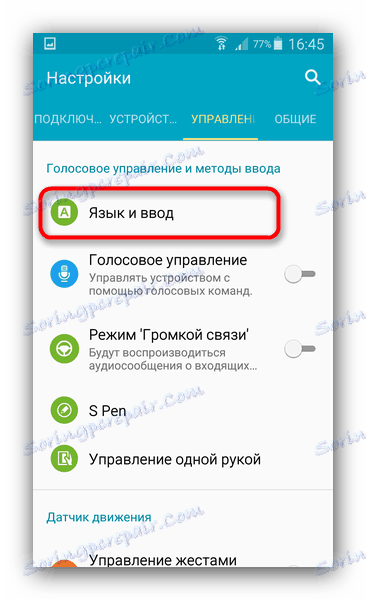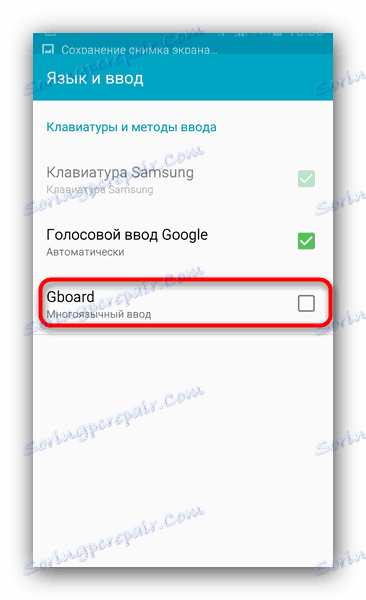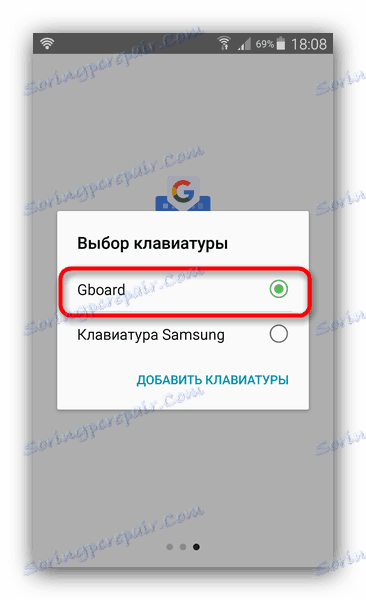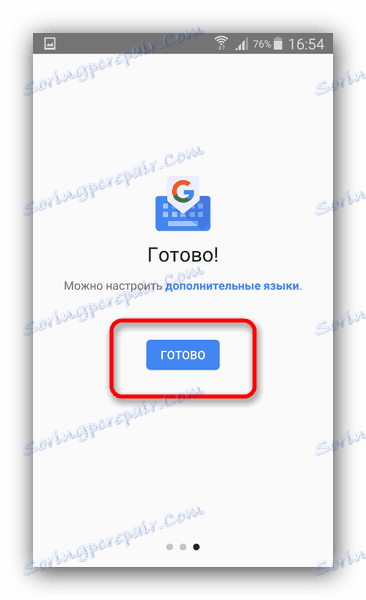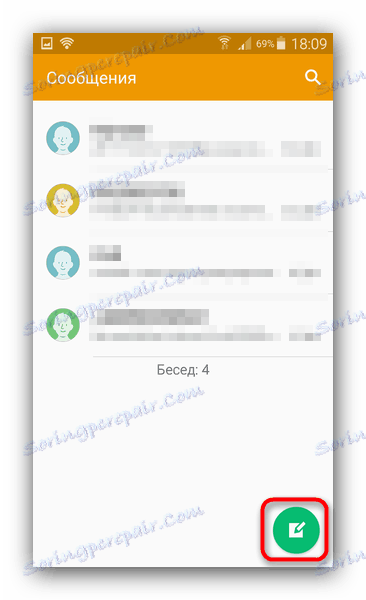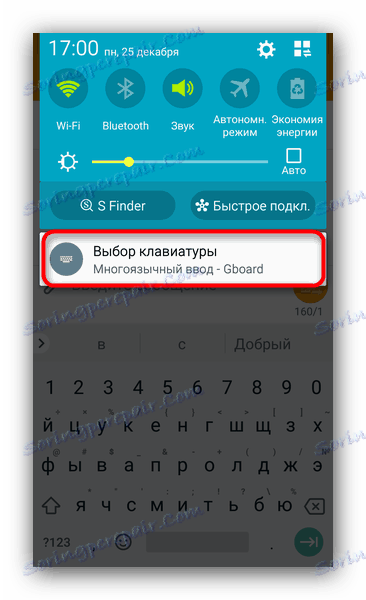Změňte klávesnici v systému Android
Éra klíčových smartphonů dnes skončila - hlavním vstupem na moderních zařízeních byla dotyková obrazovka a klávesnice na obrazovce. Stejně jako mnoho jiných softwarů Android můžete také změnit klávesnici. Přečtěte si níže, abyste zjistili, jak.
Změňte klávesnici v systému Android
Obecně platí, že ve většině firmware je vestavěna pouze jedna klávesnice. Proto jej chcete změnit, budete muset nainstalovat alternativu - kterou můžete použít tento seznam , nebo vyberte jinou, která se vám líbí Obchod Play . V příkladu použijeme Gboard.
Být ostražitý - často mezi klávesovými aplikacemi jsou viry nebo trójske koně, které mohou ukrást vaše hesla, proto si pečlivě přečtěte popisy a komentáře!
- Stáhněte a nainstalujte klávesnici. Ihned po instalaci ji nepotřebujete otevřít, klikněte na tlačítko "Dokončit" .
- Dalším krokem je otevření "Nastavení" a nalezení položky nabídky "Jazyk a vstup" (jeho umístění závisí na firmwaru a verzi systému Android).
![Zvolte Jazyk a zadejte nastavení v telefonu.]()
Jděte do toho. - Další akce závisí také na firmwaru a verzi zařízení. Například na Samsungu se systémem Android 5.0+ budete muset znovu kliknout na "Výchozí" .
![Položka Výchozí jazyk a vstup do telefonu Samsung]()
A ve vyskakovacím okně klikněte na tlačítko Přidat klávesnice . - Na jiných zařízeních a verzích operačních systémů se okamžitě dostanete k výběru klávesnic.
![Označte vybranou klávesnici v systému Android]()
Zaškrtněte políčko vedle vašeho nového vstupního nástroje. Přečtěte si varování a klepněte na "OK", pokud jste si jisti. - Po těchto akcích spustí Gboard vestavěný Průvodce nastavením (podobně jako v mnoha dalších klávesnicích). Zobrazí se vyskakovací nabídka, ve které byste měli vybrat položku Tabulka.
![Ukončete nastavení Gboard pomocí vestavěného průvodce nastavením]()
Poté klikněte na tlačítko Dokončit .![Příklad Průvodce klávesnicí Gboard]()
Některé aplikace nemají vestavěný Průvodce. Pokud se po kroku 4 neděje nic, přejděte ke kroku 6. - Zavřete nebo sbalte nastavení . Klávesnici můžete zkontrolovat (nebo přepnout) v libovolné aplikaci, která obsahuje pole pro zadávání textu: prohlížeče , posly , notebooky . Aplikace pro SMS je také vhodná. Jděte do toho.
- Začněte psát novou zprávu.
![Vytvořte novou zprávu v aplikaci SMS a vyzkoušejte klávesnici]()
Po zobrazení klávesnice se na stavovém řádku zobrazí oznámení "Výběr klávesnice" .![Oznámení výběru klávesnice ve stavovém řádku]()
Kliknutím na toto oznámení se zobrazí známé kontextové okno s volbou vstupního nástroje. Jednoduše označte požadovanou položku a systém se k němu automaticky přepne.

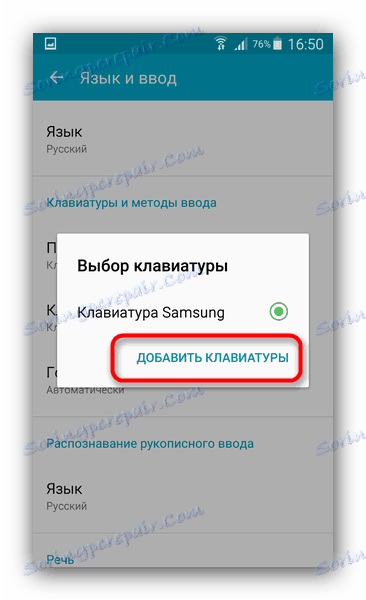



Stejným způsobem můžete pomocí okna výběru metody zadat klávesnice obejitím bodů 2 a 3 - stačí kliknout na tlačítko "Přidat klávesnice" .
Pomocí této metody můžete nainstalovat několik klávesnic pro různé scénáře použití a snadno přepínat mezi nimi.